
Innehållsförteckning:
- Författare John Day [email protected].
- Public 2024-01-30 12:45.
- Senast ändrad 2025-01-23 15:11.
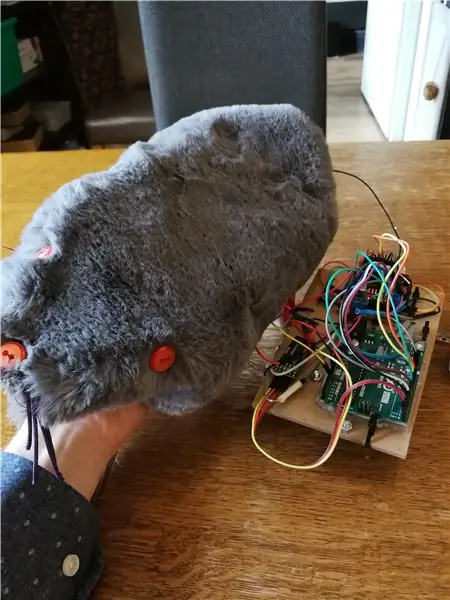
Så, en liten introduktion till varför jag gjorde det här projektet. Jag funderar för närvarande på att adoptera en kattunge till mitt nya hus. Och efter att ha gått igenom några spelbara saker för katter tänkte jag: varför inte göra en leksak själv. Så jag gjorde en Bluetooth -mus. Du kan styra det med appen jag gjorde för Android -telefoner. Jag gjorde också två lägen. Ett inmatningsläge där musen bara svarar om något objekt är nära bakom ryggen. Och den vanliga ingången på var användaren av appen kan "köra" musen.
Steg 1: Material

För musen behöver du:
- 1x Arduino Uno
- 1x brödbräda
- 1x lödbräda
- 2x växelmotor med 360 dekret förskjutna
- 1x 10k Ohm motstånd
- 1x Arduino drivrutin L298N Dual H Bridge
- 1x HC-05 Bluetooth-adapter
- 1x fotocell ljusmotstånd
- 1x ultraljudssensor
- 1x träbit
- 2x hjul som kan passa växelmotorn
- 20x Tie-wraps
- 20x Kvinna - Kvinnliga Jumper Wires
- 20x hane - manliga trådar
- 1x telefon med android på
- 1x LED -remsa
- 1x 12V batteri
- 3x knappar (vilken färg du vill)
- 10x repstycke
Du behöver också ett verktyg för layouten av kretsen och du behöver ett verktyg för att göra. apk för din telefon.
Jag använde circuito.io för layouten av kretsen och Appinventor2 för att göra en enkel prototypapp för Android -telefonen.
Steg 2: Ramen
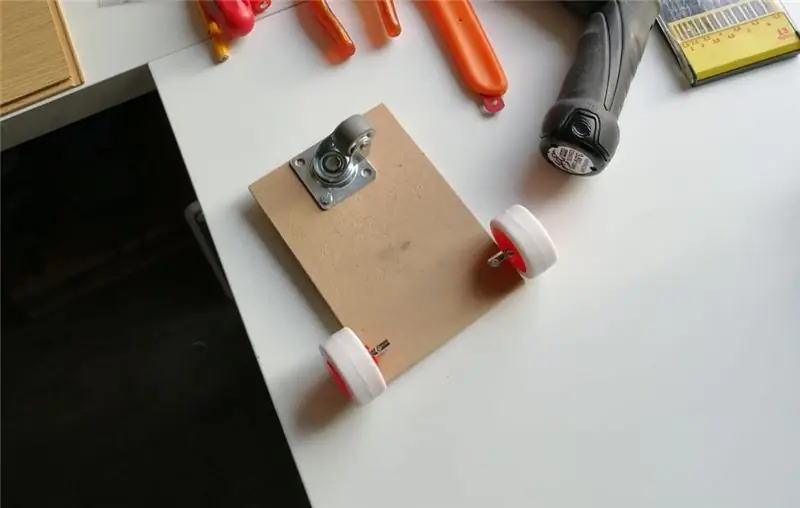
Så vi gör en mus. Det måste kunna röra sig och för att få det målet gör vi en ram för all elektronik. Jag använde lite trä och gjorde det 10*14 cm. Vi fäster det svängbara hjulet och det är allt för nu.
Steg 3: Koden
Ladda ner koder nedan.
Du bör få:
-ArduinoMouseController.ino
-ArduinoMouseTesting.ino
Steg 4: Testa ingången
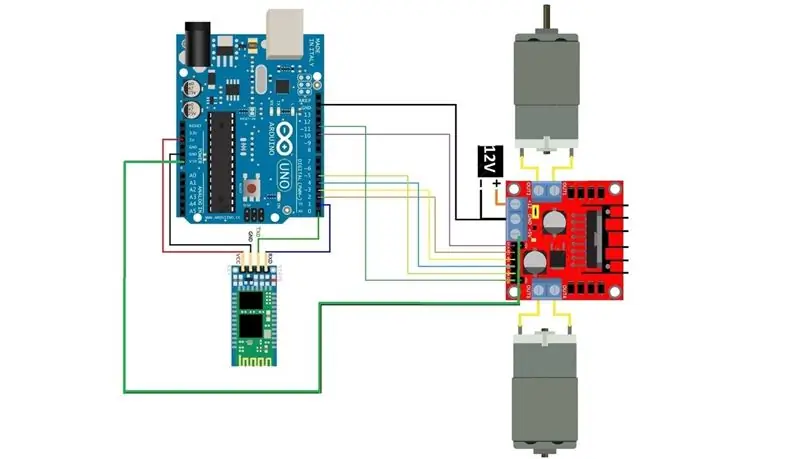

För att vara säker på att Arduino; HC-05; L298n-H Brigde motorförare och växelmotorer fungerar alla och får inmatning från applikationen på din enhet vi testar den. Så vi måste koppla alla komponenter som du kan se i kretsen ovan.
OBS: det fungerar också med ett 9v eller 6v batteri, motorerna snurrar bara långsammare men det är okej.
Ladda upp ArduinoMouseTesting.ino till din Arduino Uno.
Ladda nu ner ArduinoMouseApplication.apk på din mobila enhet och försök ansluta telefonen med HC-05. När du blir ombedd om en nål, använd 1234 eller 0000.
Så när Bluetooth -anslutningen har gjorts kan du försöka snurra motorerna genom att trycka framåt eller bakåt på programknappen.
Om du inte får något fel fungerar allt och vi kan fortsätta!:)
Steg 5: Bygga på ramen



Så nu är det dags att lägga till hjulen på växelmotorerna. Men innan vi gör det måste vi lägga allt på ramen. Jag rekommenderar att du gör några hål med en borr inuti ramen, men detta är valfritt och inte nödvändigt. Lägg till växelmotorerna på samma sida av det svängbara hjulet. Växelmotorerna ska nå ut till vänster och höger från ramen. Använd nu några slipsar eller lim för att sätta växelmotorerna så att de inte kan lämna. Sätt också batteriet på den här sidan av ramen så att vi har tillräckligt med utrymme på den andra sidan av ramen.
Vänd nu ramen och lägg till Arduino Uno framtill. Lägg till L298n-h-drivrutinen på baksidan så att den ligger nära växelmotorerna. Använd slipsar eller lim för att lägga allt på ramen så att det stannar där det hör hemma.
Du kan lägga till hjulen på växelmotorerna och ramen ska vara redo att gå.
Steg 6: Okej, testa det

Om allt är i ordning ska musen kunna röra sig med inmatningen du ger från din mobila enhet. Vi har en rörlig mus!: D
Steg 7: Fallproduktion

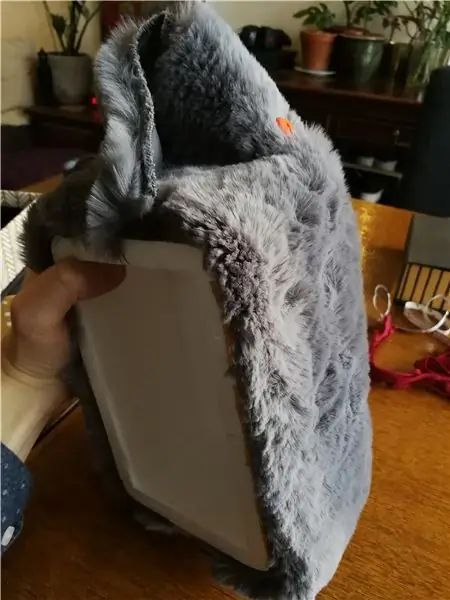
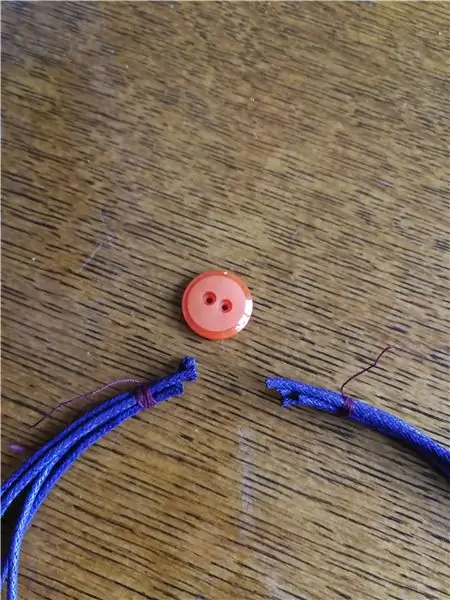
Vi har en rörlig 'sak' men den ser inte alls på en mus alls. Så, vi ska göra något som döljer all elektronik snyggt och också ser lite ut som en mus, en stor mus ^^.
Först använder vi frigolit för att göra en bas som är mycket lätt och stark.
För det andra använder vi lite tyg för att göra basen fluffig och få den att se ut som en mus.
För det tredje lägger vi till några knappar när det gäller ögon och näsa.
För det fjärde lägger vi till ett rep i näsan för att göra det ännu bättre.
Steg 8: Uppgradering 1: Fotocell
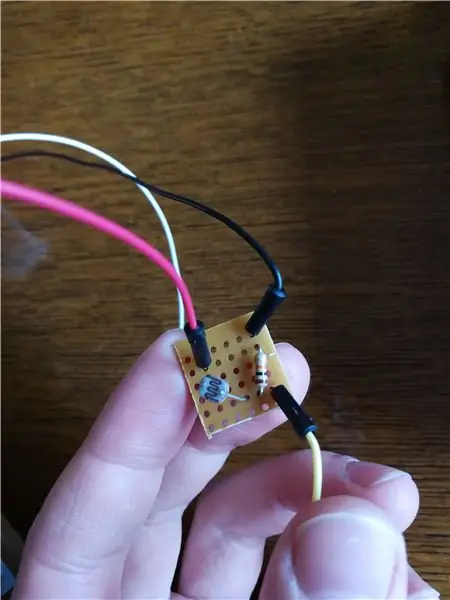


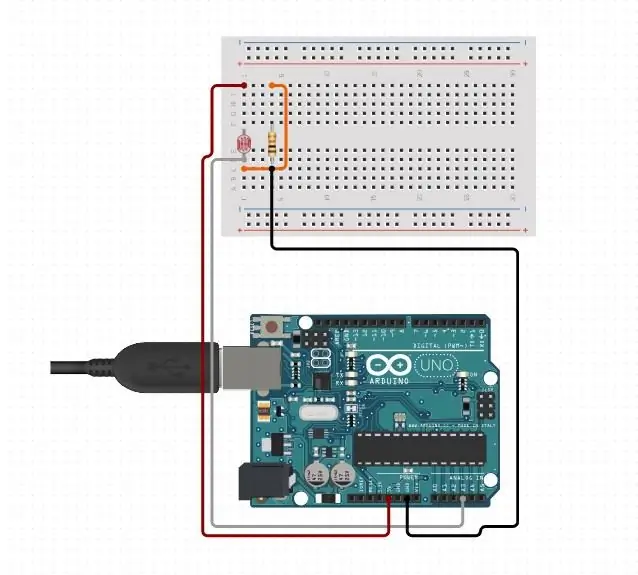
Så, vi har en rörlig mus, men det är ganska tråkigt att den bara kan röra sig. Jag vill lägga till fler interaktioner så jag använde mig av fotocellen. För denna del måste vi lödda lite på lödbrädan, vi behöver bara en liten bit.
Vi tar fotocellen; ett 10k ohm motstånd; och 3 bygelkablar. De tre bygeltrådarna ska komma från: 5v; gnd; och A0.
Vi behöver också en LED -remsa eller normal LED (vad du än föredrar). Fäst - till gnd och + till stift 6.
Några tips:
- Försök att använda så lite tenn som möjligt. Du vill inte göra en möjlig kortslutning.
- Innan du tillsätter tennet måste du först se till att lödmedlet har önskad temperatur.
- Expandera gnd (jord) och 5v portar från Arduino med hjälp av några värmekrympslangar. Lägg till några manliga - hankablar på ena sidan och bara en hona - hona tråd på andra sidan, använd värmekrympslangen för att sätta ihop trådarna.
Steg 9: Uppgradering 2: Ultraljudssensor

Så som jag nämnde vill jag ha två lägen. För att få detta mål lägger vi till ultraljudssensorn.
Lägg till vcc till 5v; gnd till gnd; trig till 8 -stiftet; eko till 9 -stiftet. Nu är det bara att sätta ultraljudet med en slipsomslag bakom L298n-h så att det aimes bakom musen.
Okej, nu kan du ladda upp ArduinoMouseController.ino -koden till din Arduino.
Steg 10: Sista saker


Så, allt är klart!
Vi lade bara höljet över trådarna och det är bra att gå!
Lägg till LED -remsan var du vill, se bara till att fotocellen inte sitter under fodralet. Om du vill kan du fästa fodralet med lite lim men jag gillar det när jag enkelt kan ta bort höljet för att se vad som finns inuti: D.
Rekommenderad:
Smart soptunna med Arduino, ultraljudssensor och servomotor: 3 steg

Smart soptunna med Arduino, ultraljudssensor och servomotor: I det här projektet kommer jag att visa dig hur man gör en smart soptunna med Arduino, där locket på soptunnan automatiskt öppnas när du närmar dig med skräp. De andra viktiga komponenterna som används för att göra denna smarta soptunna är en HC-04 Ultrasonic Sen
Hur man använder en fotocell för att ändra färgen på RGB LED: 3 steg

Hur man använder en fotocell för att ändra färgen på RGB -LED: För mitt Arduino -projekt, del 01, var min ursprungliga idé att använda en temperatursensor för att slå på och stänga av en LED, men dessvärre hade inte min temperatursensor kommit, vilket fick mig att valde bland sensorerna som finns i Elegoo -startpaketet och undrar om
Handledning: Hur man bygger räckviddsdetektor med Arduino Uno och ultraljudssensor: 3 steg

Handledning: Hur man bygger avståndsdetektor med Arduino Uno och ultraljudssensor: Beskrivning: Denna handledning visar hur man gör en enkel avståndsdetektor som kan mäta avståndet mellan ultraljudssensor (US-015) och hinder framför den. Denna US-015 ultraljudssensor är din perfekta sensor för avståndsmätning och
Arduino -gränssnitt med ultraljudssensor och kontaktlös temperatursensor: 8 steg

Arduino -gränssnitt med ultraljudssensor och kontaktlös temperatursensor: Numera föredrar tillverkare, utvecklare Arduino för snabb utveckling av prototyper av projekt. Arduino är en elektronisk plattform med öppen källkod baserad på lättanvänd maskinvara och programvara. Arduino har ett mycket bra användargemenskap. I detta projekt
8 Reläkontroll med NodeMCU och IR -mottagare med WiFi och IR -fjärrkontroll och Android -app: 5 steg (med bilder)

8 Reläkontroll med NodeMCU och IR -mottagare med WiFi och IR -fjärrkontroll och Android -app: Styrning av 8 reläväxlar med nodemcu och IR -mottagare via wifi och IR -fjärrkontroll och Android -app. Fjärrkontrollen fungerar oberoende av wifi -anslutning. HÄR ÄR EN UPPDATERAD VERSIONKLICK HÄR
